第三方编辑器:windows记事本
目录
4.在新生成的.pro文件中添加代码:QT+= widgets
1.新建项目目录
在QT的安装目录(我的QT安装路径为D:\softwares\QT\installer)中新建helloworld文件夹,然后在该文件夹中新建文本文档。将【QT学习】2----在QT-Creat中用纯代码编写程序_coxcombryscy的博客-CSDN博客中main.cpp文件中的所有内容复制到刚刚新建的文本文档中,并另存为main.cpp,同时需要注意需要将编码方式保存为UTF-8格式。
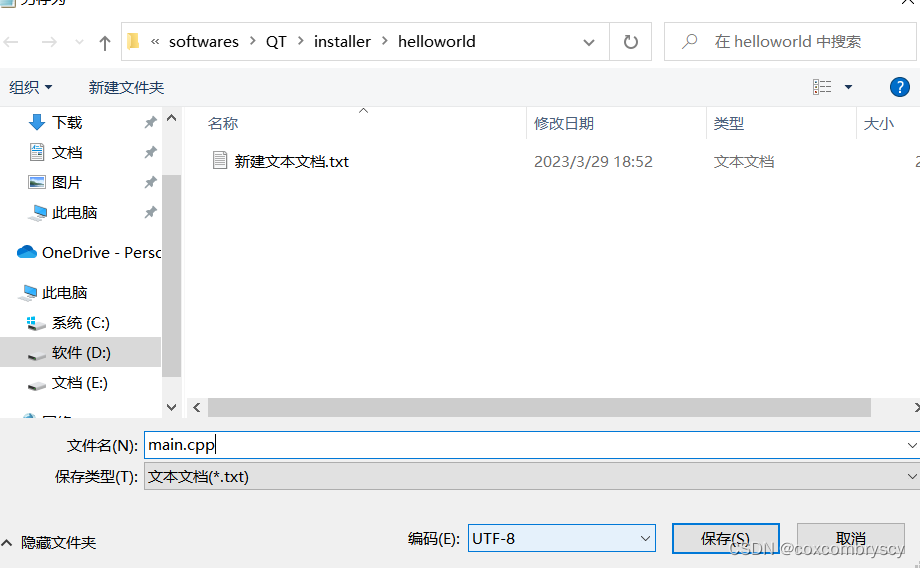
2.打开命令行工具,切换到项目所在的路径
2.1在搜索中搜索“QT”,找到“QT 5.14.2(MinGW 7.3.0 64-bit)”,双击打开
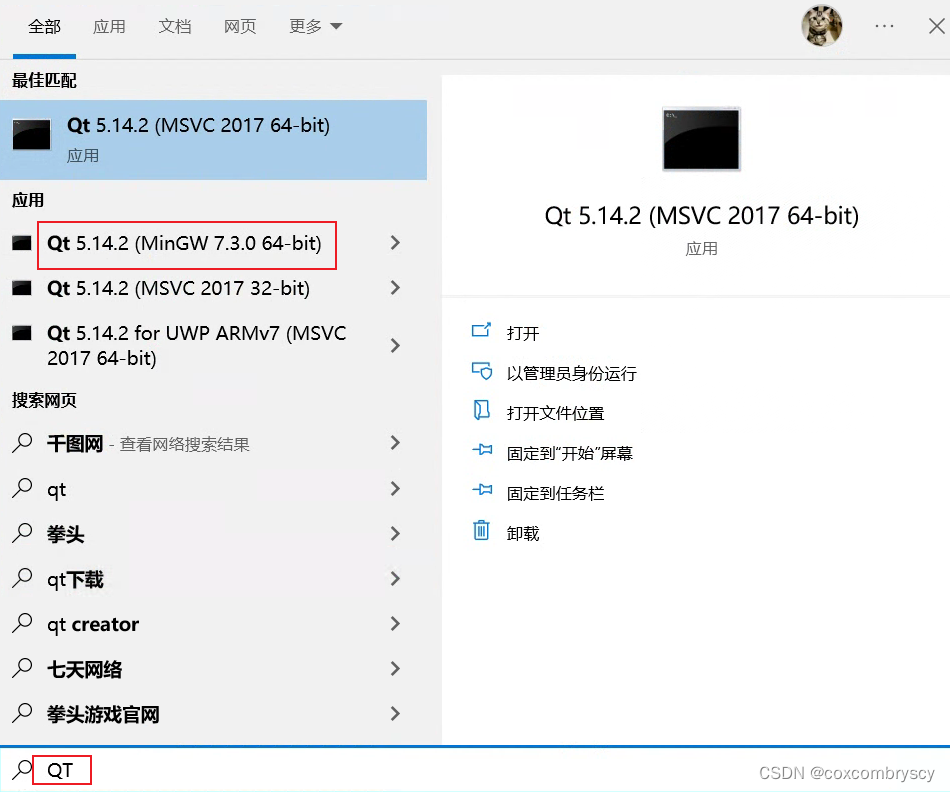
2.2双击打开
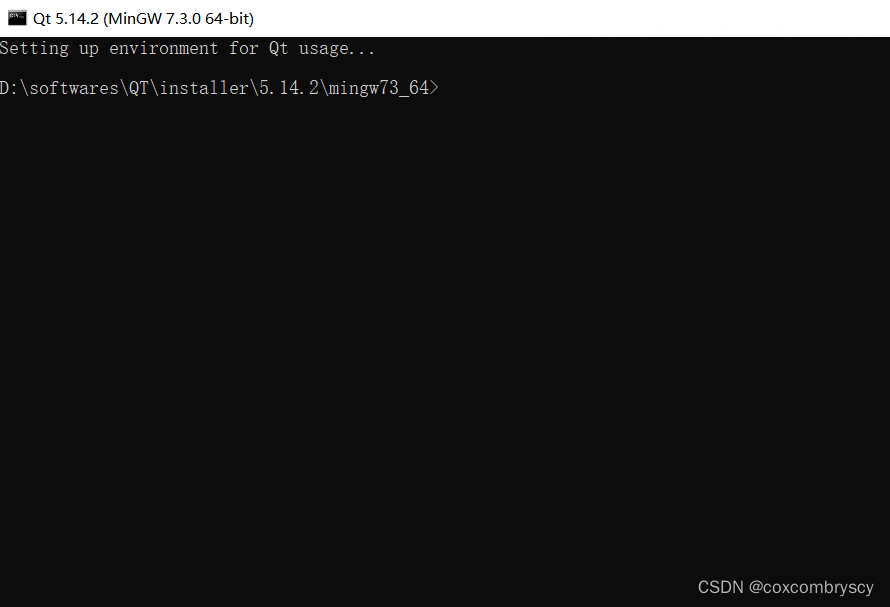 2.3切换到刚刚的路径(D:\softwares\QT\installer\helloworld回车)
2.3切换到刚刚的路径(D:\softwares\QT\installer\helloworld回车)
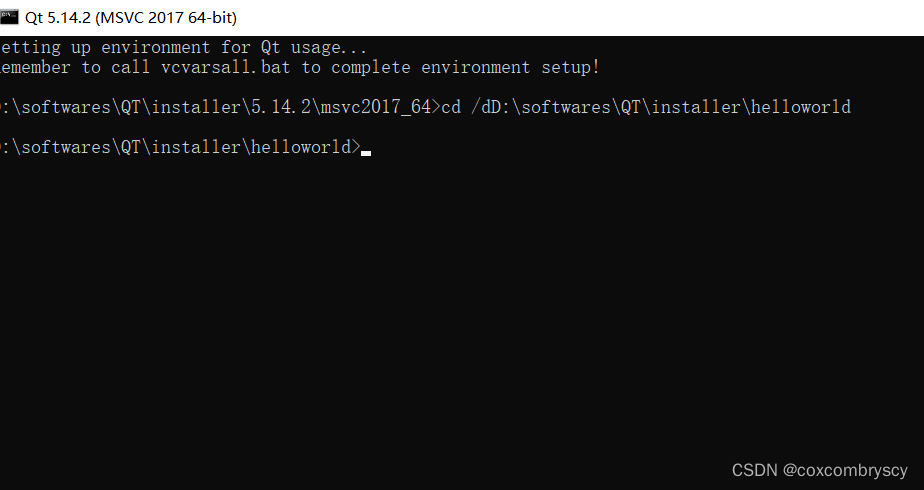
3.输入 qmake -project回车
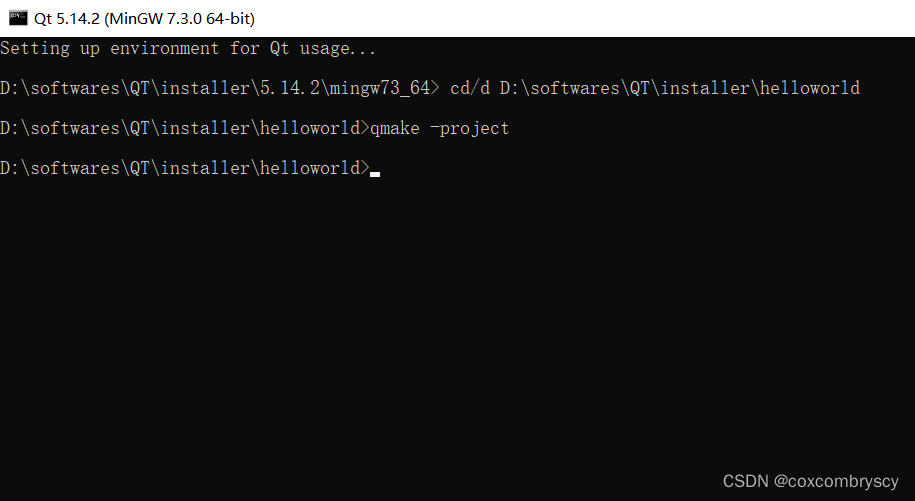
3.1可以看到helloworld文件夹中多了一个.pro文件。
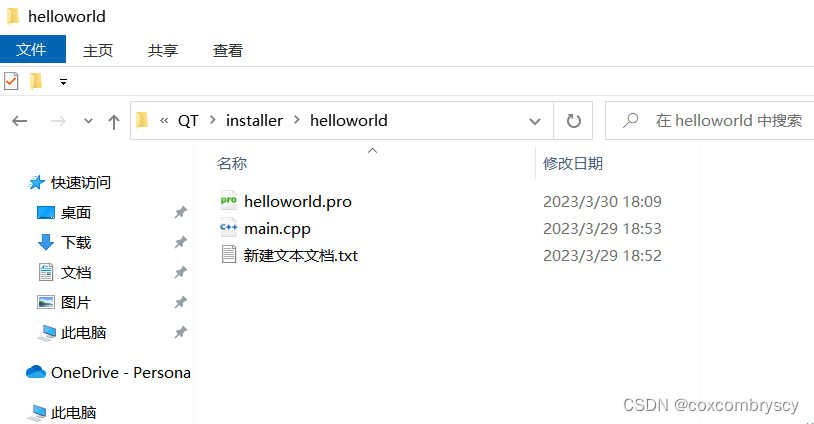
4.在新生成的.pro文件中添加代码:QT+= widgets
4.1使用记事本打开该文件,并在最后添加代码:QT+= widgets,保存。
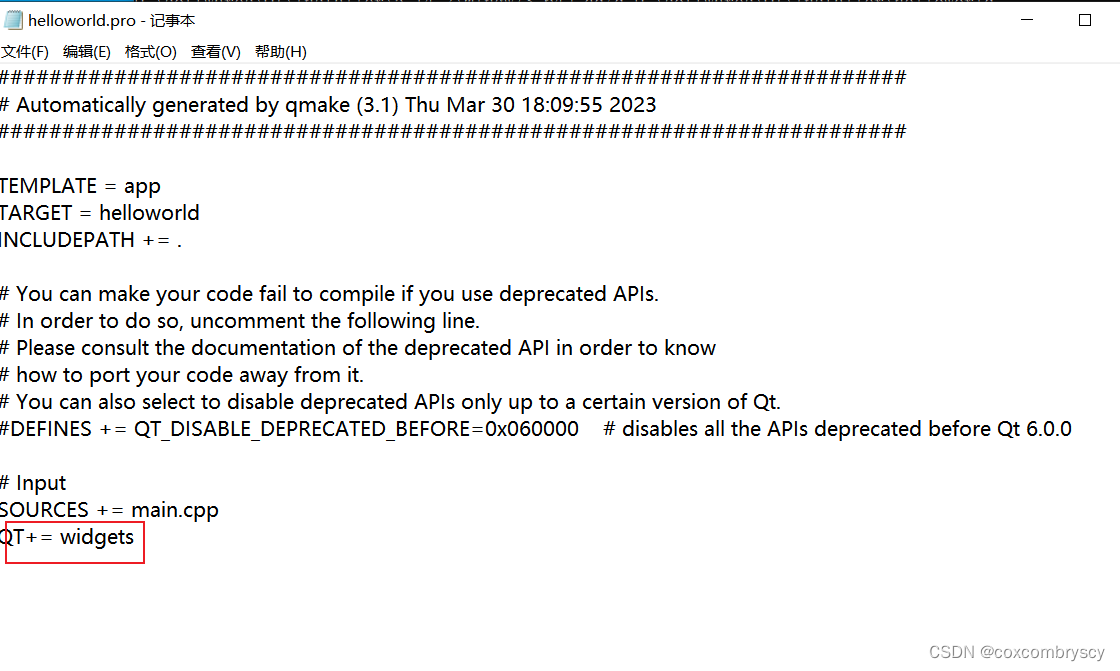
5.继续在命令行中输入:qmake,回车
qmake命令是用来生成编译的Makefile文件的
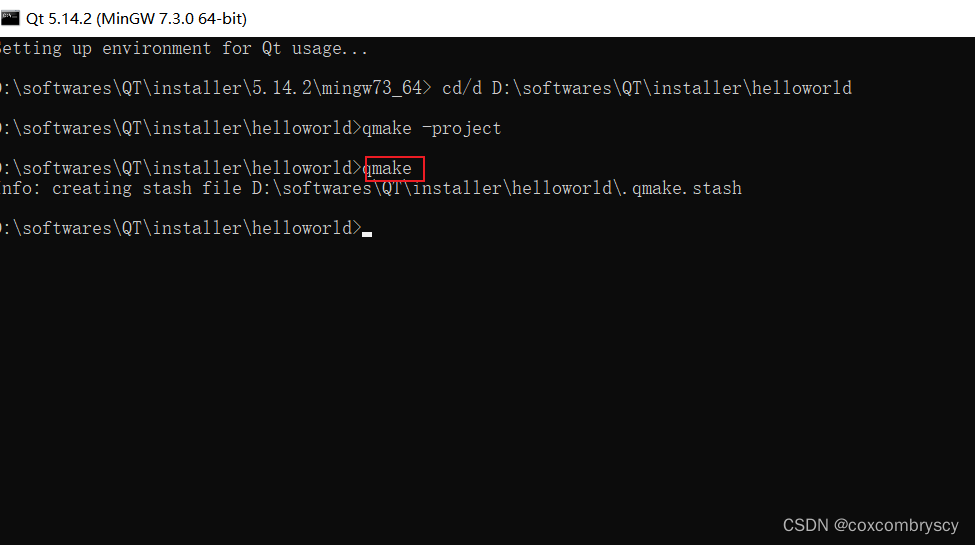 5.1 可以看到helloworld文件夹中多了三个Makefile文件以及两个文件夹(里面是空的)。
5.1 可以看到helloworld文件夹中多了三个Makefile文件以及两个文件夹(里面是空的)。
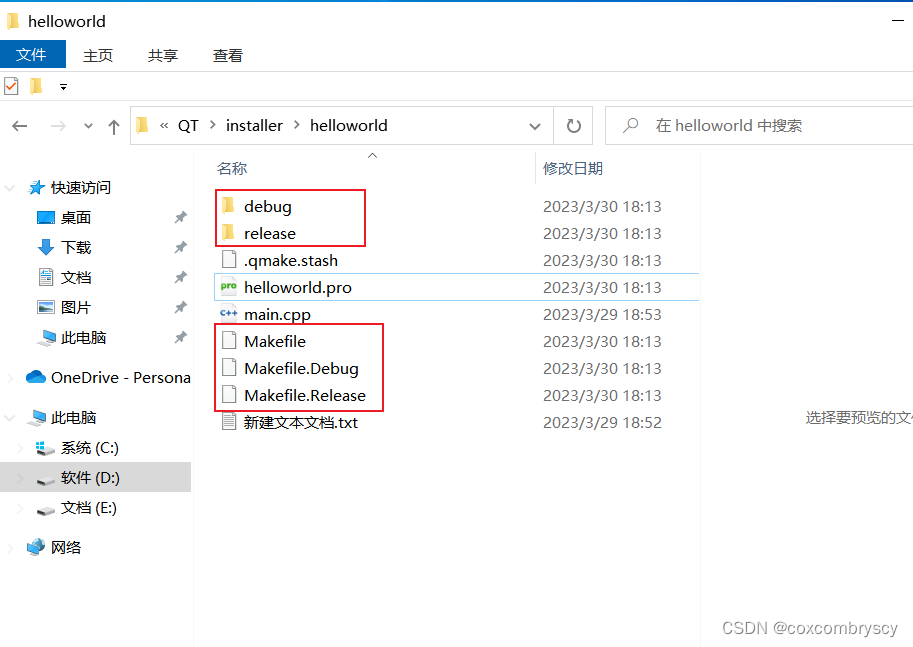 6.在命令行中继续输入:mingw32-make,回车
6.在命令行中继续输入:mingw32-make,回车
mingw32-make命令用来编译程序。
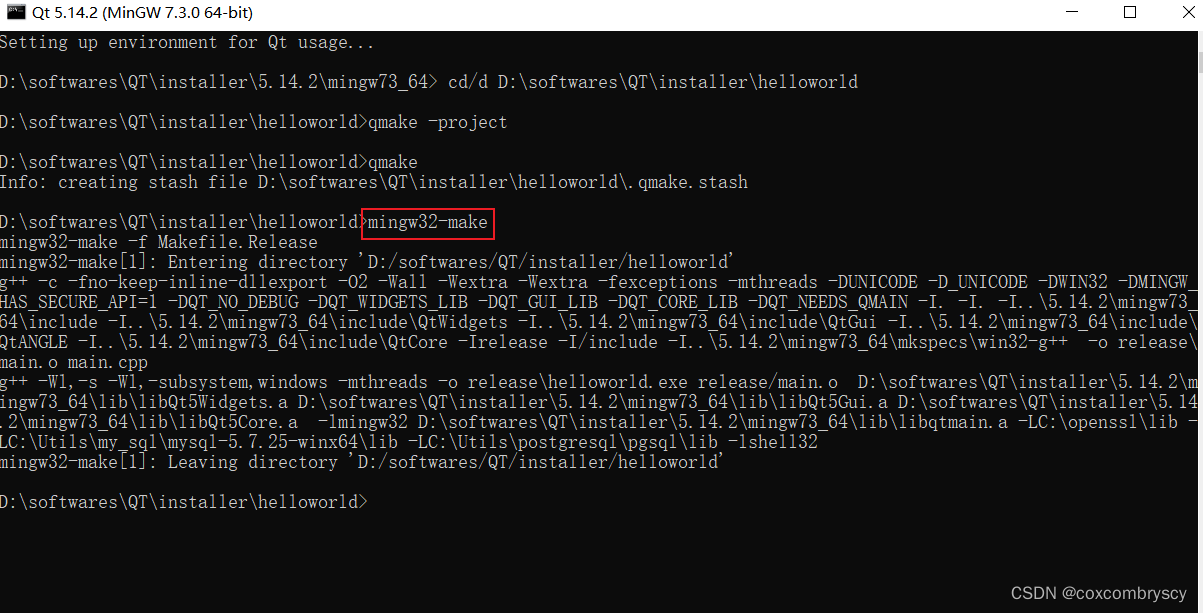
7.在命令行输入命令:cd release,回车
8.在命令行继续输入:helloworld.exe,回车
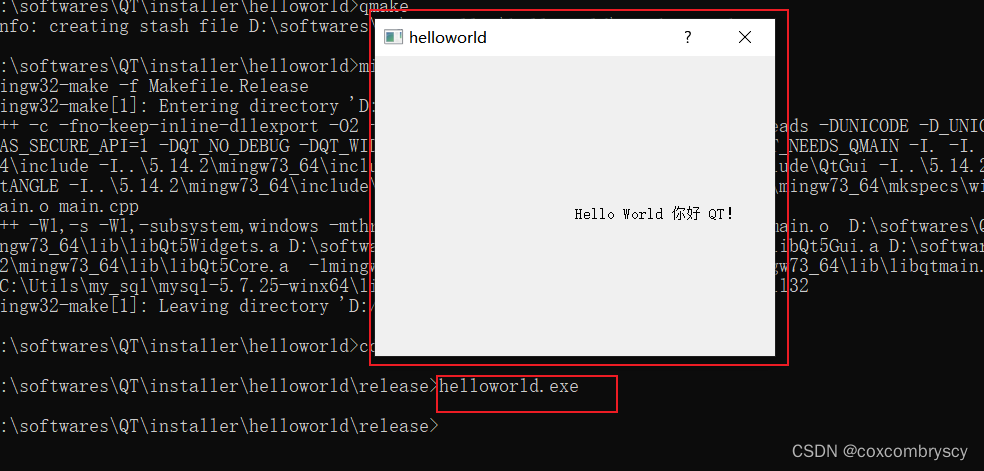
9.可以看到经过以上的命令行命令,可以正常编译链接运行一个程序了。
查看helloworld文件夹中的release文件夹,可以看到已经生成了exe文件(在第6步之后已经生成了)。
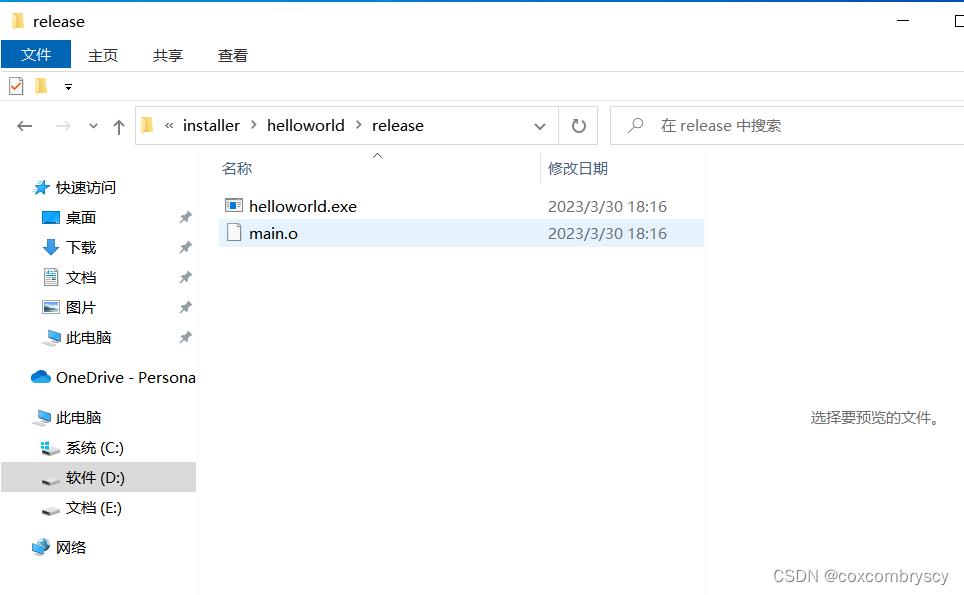
由于前面已经配置过环境,此时双击该exe文件,可以运行。
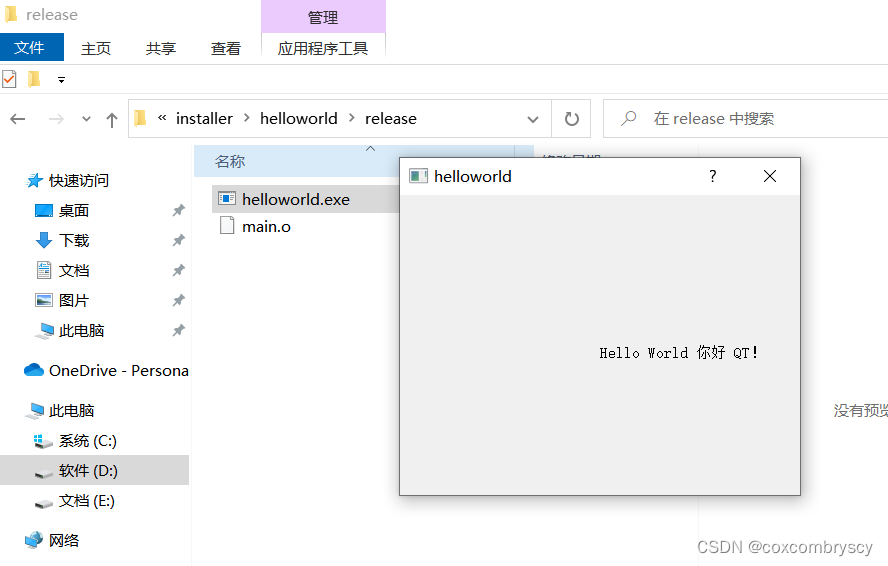
总结:使用其他编辑器编写纯代码并使用命令行编译运行程序步骤如下
1.创建项目目录,并创建main.cpp文件;
2.打开命令行工具,切换到项目所在的路径;
3.输入命令:qmake -project;
4.在新生成的.pro文件中添加代码:QT+= widgets;
5.输入命令:qmake;
6.输入命令:mingw32-make;
7.输入命令:cd release;
8.输入命令:项目名称.exe。























 2740
2740











 被折叠的 条评论
为什么被折叠?
被折叠的 条评论
为什么被折叠?








